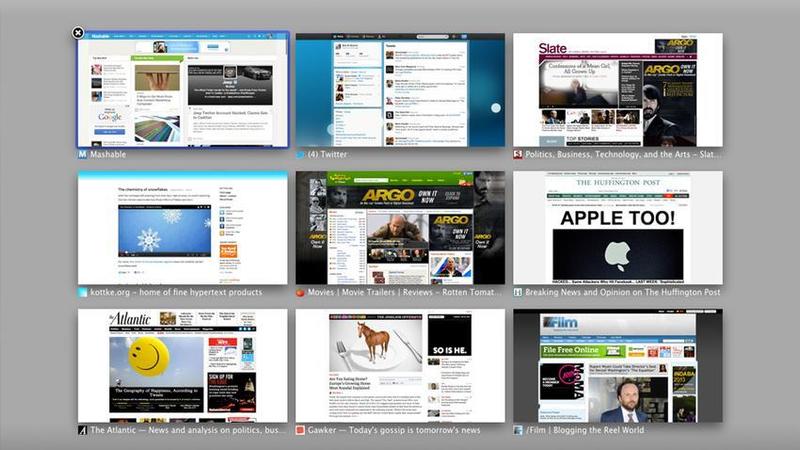- Горячие темы:
- Все для фронта - все про оружие и технику
ТОП-5 секретов Google Chrome, о которых вы не знали
Генерирование паролей

Не обязательно ставить сторонние приложения, чтобы сгенерировать пароль для какого-то сайта. Это может сделать и Chrome. Для этого нужно сначала активировать эту функцию. Набираем в адресной строке chrome://flags или about:flags и заходим в Экспериментальные функции. Ищем строку Включение создания паролей Mac, Windows, Linux, Chrome OS и нажимаем Включить. Внизу страницы жмем Перезапустить.
Группировка вкладок

Когда у вас открыто много вкладок, заголовки становятся нечитаемыми. Но можно освободить место. Опять заходим через chrome://flags или about:flags и ищем Добавление группировки в контекстное меню вкладки. Эта функция работает только на Windows.
ЧИТАЙ ТАКЖЕ: Секреты адресной строки Google Chrome
Сохраняем историю просмотров

Наверняка находясь за чужим компьютером вам хотелось показать какую-то страницу, которую вы недавно просматривали дома. Но, вот незадача, адреса вы не помните, а истории, конечно же, нет. Просто зайдите через свой аккаунт и откройте историю. Но сначала активируйте Включить полную синхронизацию истории в chrome://flags или about:flags. Этот трюк работает на версиях Mac, Windows, Linux, Chrome OS и Android.